Smartphones en tablets kunnen een goede match zijn voor uw kinderen. Doe open Google Play, en je zult merken dat er tal van educatieve apps en entertainment-apps zijn, en zelfs slimme applicaties die erin zijn geslaagd om beide tegelijk te combineren. Je zult veel dingen vinden waaraan je je kinderen wilt blootstellen, en ze zullen er beter van worden.
U zult ook merken dat er tal van dingen in Google Play zijn die u kunt gebruiken misschien niet willen dat uw kind het ziet. Hoewel Google zaken als aanzetten tot haat of regelrechte pornografie niet toestaat in Google Play-apps (zie hier de inhoudsrichtlijnen), zaken als 'fictief' geweld of suggestieve beelden, of apps die uw locatie kunnen delen, zijn toegestaan. U moet op de hoogte zijn van deze apps als u ervoor kiest uw kinderen bij hen weg te houden.
Gelukkig heeft Google Play een systeem voor het beoordelen van inhoud en hulpmiddelen om te filteren welke apps worden weergegeven wanneer u - of uw kinderen - in de Play Store zoeken. Ontwikkelaars zijn verplicht om hun inhoud te beoordelen in een van de volgende vier categorieën:
- Iedereen (inhoud geschikt voor, nou ja, iedereen)
- Lage volwassenheid (apps die inhoud bevatten zoals tekenfilmgeweld of die toegang hebben tot de gebruikerslocatie, maar niet delen)
- Gemiddelde volwassenheid (apps die realistisch geweld of godslastering bevatten en apps waarmee u uw locatie kunt delen)
- Hoge volwassenheid (apps die gericht zijn op tabak of andere drugs, apps met seksuele verwijzingen of expliciet geweld)
Google neemt dit serieus, en ontwikkelaars die niet volgen de richtlijnen zullen hun apps uit de winkel verwijderen en hun account verbannen na meerdere overtredingen.
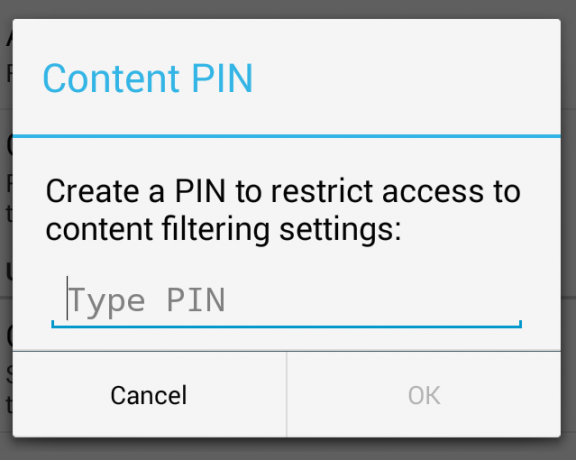
Aan de gebruikerskant kunnen we filteren welke apps worden weergegeven in de Play Store-app in de instellingen. Open de Play Store-applicatie en schuif het menu naar buiten. Zoek in het gedeelte "instellingen" naar het item "Inhoudsfiltering" en tik erop. U ziet meerdere keuzes voor een filterniveau en apps met een classificatie buiten dat niveau worden niet weergegeven. Kies degene die het beste werkt voor u en uw kind en u wordt gevraagd een pincode te maken om de instelling op te slaan (of te bewerken).
Als de kinderen nu in de Play Store zoeken naar nieuwe apps, zien ze niet eens de apps waarvan u niet wilt dat ze ze zien!
Lezen: Alles wat u moet weten over Google Play
